¿Necesitas ayuda o prefieres visitarnos?
Teléfono:
960 260 360
Dirección:
Plaza País Valencia, 25 (bajo)
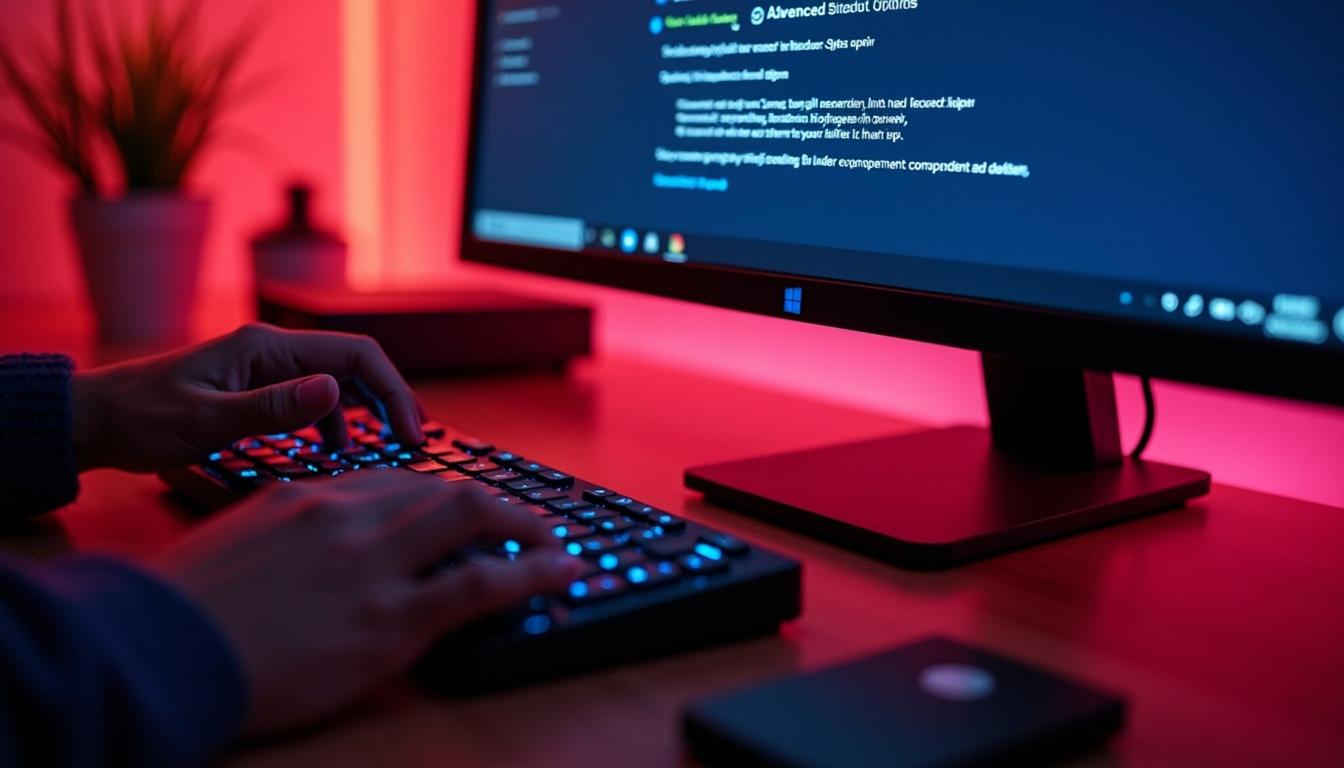
El Inicio avanzado de Windows 11 es una potente herramienta de recuperación diseñada para abordar fallos del sistema antes de recurrir a soluciones drásticas. Ofrece acceso centralizado a funciones útiles para diagnosticar y reparar problemas, lo que lo convierte en un recurso invaluable tanto para usuarios domésticos como empresariales.
El Inicio avanzado de Windows 11 es un conjunto de utilidades de recuperación que se ejecutan antes de la carga normal del sistema. Su objetivo es diagnosticar y reparar errores que impiden un arranque correcto, solucionar fallos graves y devolver la estabilidad sin llegar a medidas drásticas. Es el punto intermedio entre un ajuste rápido y el restablecimiento completo del equipo.
Este entorno, también conocido como menú de opciones avanzadas, reúne herramientas que en ocasiones están dispersas en la interfaz de Windows. Al ejecutarse fuera del sistema principal, evita interferencias de controladores, servicios o malware, lo que incrementa la eficacia de la reparación. Por eso algunas funciones solo ofrecen su máximo rendimiento desde aquí.
Antes de usarlo, conviene tener en cuenta la protección de datos. Las opciones no destructivas como Reparación de inicio o Restaurar sistema conservan documentos, pero otras, como un restablecimiento profundo, pueden eliminar aplicaciones y configuraciones. Realizar copias de seguridad periódicas en un disco externo o en una ubicación de red minimiza cualquier riesgo.
En esta guía se detalla cómo acceder, qué ofrece cada utilidad y en qué caso conviene usarla. Tanto usuarios domésticos como profesionales encontrarán procedimientos claros para recuperar el equipo, acortar tiempos de inactividad y mantener la integridad del sistema operativo de manera segura y estructurada.
El acceso más directo es mediante un reinicio especial desde la propia sesión. Abre el menú de encendido, mantén pulsada la tecla Mayús y selecciona Reiniciar. El equipo arrancará en el Entorno de Recuperación de Windows, mostrando el menú de opciones avanzadas sin cargar el escritorio habitual.
Otra ruta es a través de Configuración. Ve a Sistema > Recuperación y, en la sección Inicio avanzado, pulsa Reiniciar ahora. Es la forma recomendada cuando el sistema aún responde, ya que garantiza un cierre ordenado de procesos y evita corrupciones en archivos abiertos antes de entrar en el modo de recuperación.
Si Windows no arranca, el propio sistema puede forzar la entrada a este entorno tras varios intentos fallidos de arranque. Además, es posible acceder usando un USB de instalación de Windows 11 y eligiendo las opciones de reparación en lugar de instalar. Esta vía resulta especialmente útil si hay daños en el sector de arranque o conflictos con controladores que impiden llegar al escritorio.
Finalmente, algunos equipos permiten abrir el menú de recuperación desde el firmware con UEFI o desde teclas específicas del fabricante. Si el equipo está cifrado con BitLocker, ten a mano la clave de recuperación, ya que puede solicitarse para acceder a ciertas operaciones.
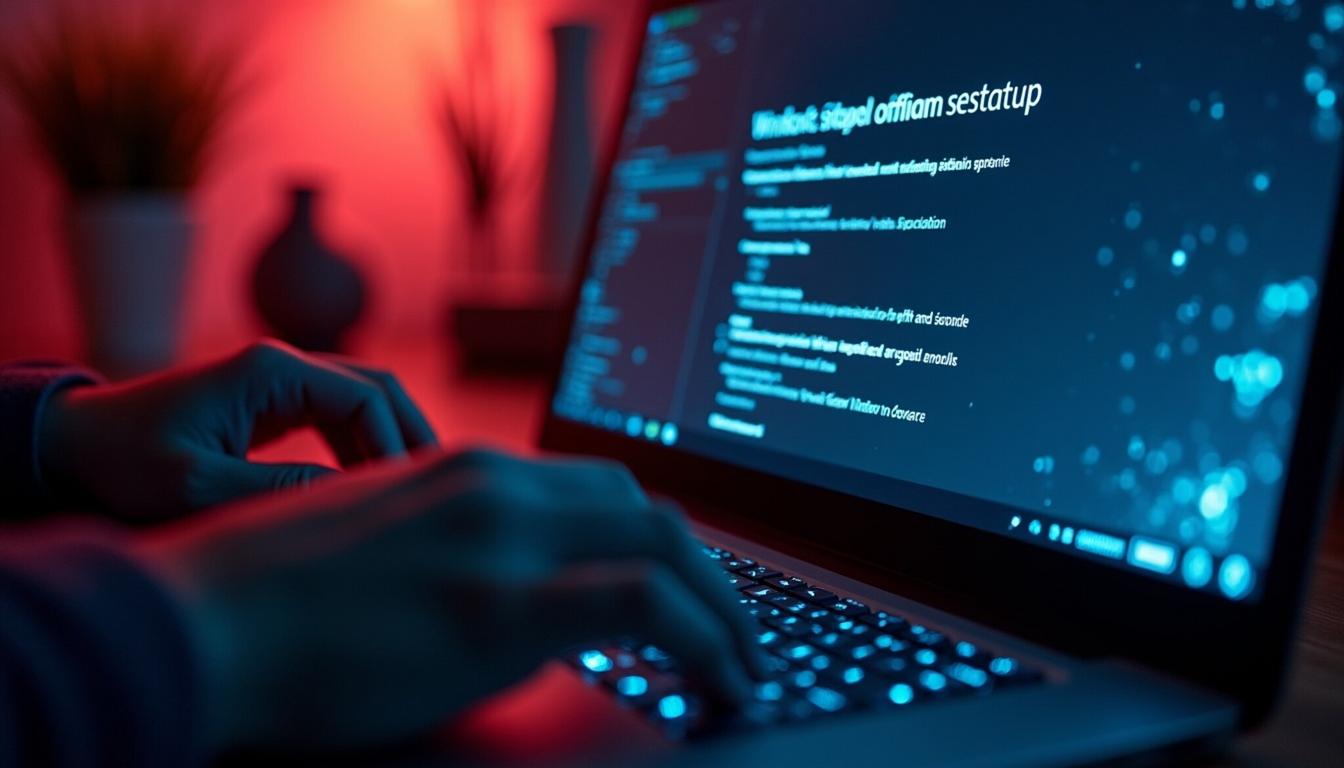
Imagen generada por IA con licencia de Freepik
El menú del Inicio avanzado agrupa utilidades diseñadas para recuperar el sistema y devolverlo a un estado funcional. La más conocida es Reparación de inicio, que analiza automáticamente el arranque, repara configuraciones corruptas y restituye componentes críticos que impiden que Windows 11 se cargue con normalidad.
Desde Configuración de inicio puedes modificar el comportamiento del arranque para facilitar el diagnóstico. Permite activar el modo seguro, iniciar con vídeo de baja resolución, habilitar la depuración o desactivar temporalmente la exigencia de controladores firmados y la protección antimalware inicial. Estas opciones son valiosas cuando un controlador o servicio reciente bloquea el sistema.
En el ámbito del mantenimiento, Desinstalar actualizaciones ofrece revertir tanto actualizaciones de calidad como de características si generan inestabilidad. Restaurar sistema vuelve a un punto de restauración anterior, mientras que Recuperación de imagen del sistema aplica una imagen completa con aplicaciones y configuraciones. Símbolo del sistema abre la consola para tareas avanzadas de diagnóstico.
Como opciones de arranque y soporte, Usar un dispositivo permite iniciar desde un USB, medio óptico o red, útil para herramientas externas. Configuración de firmware UEFI facilita entrar a la BIOS/UEFI sin recordar atajos. Y cuando nada lo soluciona, Restablecer este PC reinstala Windows 11 con la opción de conservar archivos personales o limpiar completamente el equipo.
Para fallos al arrancar, empieza por Reparación de inicio. Esta función analiza registros, detecta configuraciones dañadas y repara el cargador de arranque. Si el problema persiste tras un cambio reciente, revisa Desinstalar actualizaciones para revertir la última instalación que pudiera haber introducido incompatibilidades o errores.
Cuando el origen es un controlador o servicio de terceros, usa Configuración de inicio para entrar en modo seguro. Desde ese entorno mínimo puedes desinstalar software conflictivo, reinstalar controladores o bloquear su carga. La opción de iniciar con vídeo de baja resolución es práctica si el problema está en la GPU o su controlador gráfico.
Si notas inestabilidad general, aplica Restaurar sistema a un punto previo en el que todo funcionaba. Si mantienes una imagen del sistema reciente, Recuperación de imagen del sistema devuelve el equipo a un estado totalmente conocido, incluyendo aplicaciones, perfiles y directivas. Esta vía es más completa, aunque requiere disponer de la imagen en un disco externo o recurso de red.
Para diagnósticos avanzados, Símbolo del sistema permite revisar el disco, verificar la integridad de archivos del sistema y consultar registros. Si necesitas intervenir a bajo nivel, entra a Configuración de firmware UEFI para ajustar el orden de arranque, revisar Arranque seguro o comprobar el estado del TPM. Si el equipo está protegido con BitLocker, asegúrate de disponer de la clave de recuperación antes de modificar particiones o el arranque.
El Inicio avanzado ofrece a los usuarios domésticos una vía ordenada para resolver problemas sin acudir directamente al servicio técnico. Con herramientas automatizadas como Reparación de inicio o Restaurar sistema, es posible recuperar la estabilidad en minutos, evitando reinstalaciones completas que consumen tiempo y pueden conllevar pérdida de ajustes personales.
Al ejecutarse fuera del sistema principal, este entorno reduce los conflictos con programas en segundo plano y con antivirus o utilidades que podrían interferir. De este modo, acciones como desinstalar una actualización problemática o iniciar en modo seguro resultan más fiables. La interfaz es guiada y clara, lo que facilita tomar decisiones sin necesidad de conocimientos técnicos avanzados.
Además, la posibilidad de iniciar desde un USB o acceder a la BIOS/UEFI desde el propio menú ahorra búsquedas de atajos y procedimientos del fabricante. Todo se encuentra centralizado y a un clic, con instrucciones paso a paso. Incluso si es necesario un restablecimiento, la opción de conservar archivos personales minimiza el impacto.
El beneficio más tangible es la reducción del tiempo de inactividad del equipo familiar. Al contar con un método fiable para revertir cambios, deshacer controladores conflictivos o reparar el arranque, se evitan jornadas completas de reinstalación y se preserva la productividad cotidiana, desde las tareas escolares hasta el ocio digital.
La mejor estrategia para afrontar fallos es combinar el Inicio avanzado con medidas preventivas. Mantener activados los puntos de restauración permite volver atrás si un controlador o una aplicación rompe la estabilidad. Del mismo modo, crear periódicamente una imagen del sistema en un disco externo garantiza una recuperación total cuando surgen errores graves.
Otra capa de protección consiste en utilizar Configuración de inicio para entrar en modo seguro en caso de pantallas azules recurrentes. Desde ese entorno reducido, es más sencillo desinstalar actualizaciones o revertir cambios de controladores. Al trabajar sin los componentes que causan el fallo, las acciones correctivas son más eficaces y con menor riesgo de corrupción.
El propio diseño del entorno de recuperación protege frente a software malicioso activo. Al ejecutarse antes del sistema, facilita operaciones de reparación sin que intervengan procesos potencialmente dañinos. Complementar estas medidas con copias de seguridad de documentos y un antivirus actualizado completa el plan de contingencia.
Finalmente, en equipos con BitLocker, conservar la clave de recuperación es fundamental para acceder a las opciones avanzadas cuando hay cambios en el arranque seguro o en la UEFI. Preparar estos elementos con antelación convierte un fallo inesperado en un incidente controlado y de rápida resolución.
En entornos corporativos, el Inicio avanzado es una pieza clave para reducir tiempos de inactividad y estandarizar la reparación. Al centralizar funciones como Reparación de inicio, Restaurar sistema o Recuperación de imagen del sistema, el soporte técnico puede aplicar protocolos homogéneos en todo el parque, minimizando variaciones y errores humanos.
La posibilidad de iniciar desde un dispositivo externo o un recurso de red favorece la aplicación de imágenes corporativas verificadas. Junto con la entrada directa a firmware UEFI, se agilizan tareas como fijar el orden de arranque, comprobar TPM y validar el estado de Arranque seguro, esenciales para cumplir requisitos de seguridad y normativas internas.
Además, actuar desde el entorno de recuperación evita la interferencia de agentes residentes, antivirus o herramientas de monitorización que puedan bloquear cambios críticos. Esto acelera la resolución de incidencias recurrentes tras actualizaciones de calidad o de características, y permite revertirlas de forma segura cuando afectan a aplicaciones de negocio.
El resultado es una atención más ágil, con menor impacto en los acuerdos de nivel de servicio. El personal de TI puede documentar procedimientos, capacitar a equipos remotos y garantizar que, desde cualquier sede, se siguen los mismos pasos de remediación. En definitiva, menos tiempo parado, menos desplazamientos y más control sobre la experiencia del usuario.
El valor diferencial del Inicio avanzado en empresas es la concentración de utilidades críticas en un único panel. Desde Configuración de inicio hasta Desinstalar actualizaciones, pasando por Símbolo del sistema y UEFI, todo está a mano para ejecutar diagnósticos y reparaciones coherentes con los procedimientos corporativos.
La combinación de Restaurar sistema con Recuperación de imagen del sistema ofrece dos niveles de remediación: uno rápido para incidencias de usuario y otro total para devolver el equipo a una configuración maestra. Esto se traduce en menos variaciones entre puestos, menos incompatibilidades y una experiencia uniforme después de cada intervención.
Por su parte, Usar un dispositivo habilita el arranque desde USB o red, lo que permite aplicar imágenes verificadas, ejecutar diagnósticos fuera de línea y restaurar equipos sin depender del sistema operativo dañado. Cuando el arranque está comprometido, Reparación de inicio y el acceso a BIOS/UEFI facilitan ajustes de bajo nivel con plena trazabilidad.
Al estandarizar estas acciones en el Entorno de Recuperación de Windows, los equipos de TI reducen la improvisación, documentan pasos repetibles y mejoran la calidad del soporte. Se obtienen restauraciones más predecibles, menor tiempo de resolución y una reducción tangible de costes operativos a medio plazo.

Imagen generada por IA con licencia de Freepik
Si has experimentado problemas con Windows 11 y deseas asistencia para aprovechar al máximo el Inicio avanzado, no dudes en contactarnos. En Wifilinks estamos aquí para ofrecerte ayuda personalizada, un presupuesto sin compromiso o asesoramiento sobre cualquier cuestión relacionada con tu sistema operativo. Nuestro equipo de expertos está listo para guiarte en cada paso del proceso.
No dejes que los problemas de tu sistema te frenen. Con un sencillo contacto, puedes empezar a solucionar esos inconvenientes hoy mismo y recuperar la confianza en tu equipo. En Wifilinks, tu tranquilidad tecnológica es nuestra prioridad. ¡Contáctanos y deja que te ayudemos a optimizar tu experiencia!
Fuente: www.microsoft.com